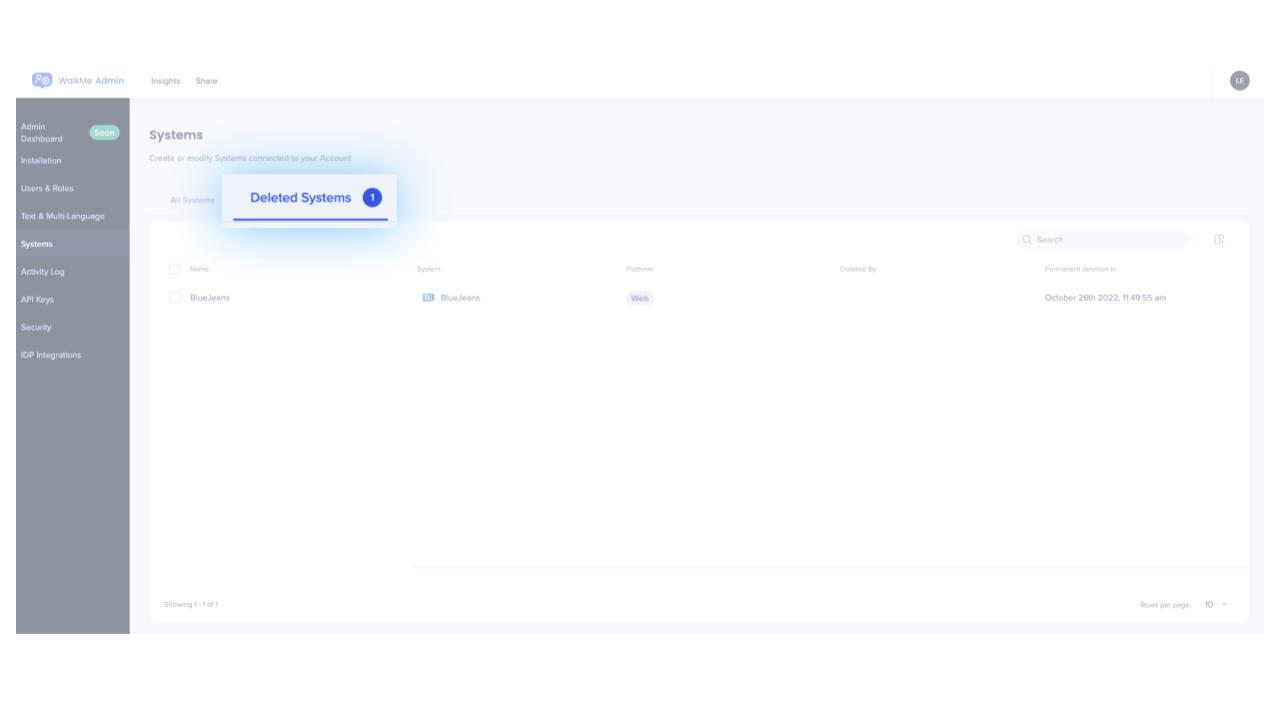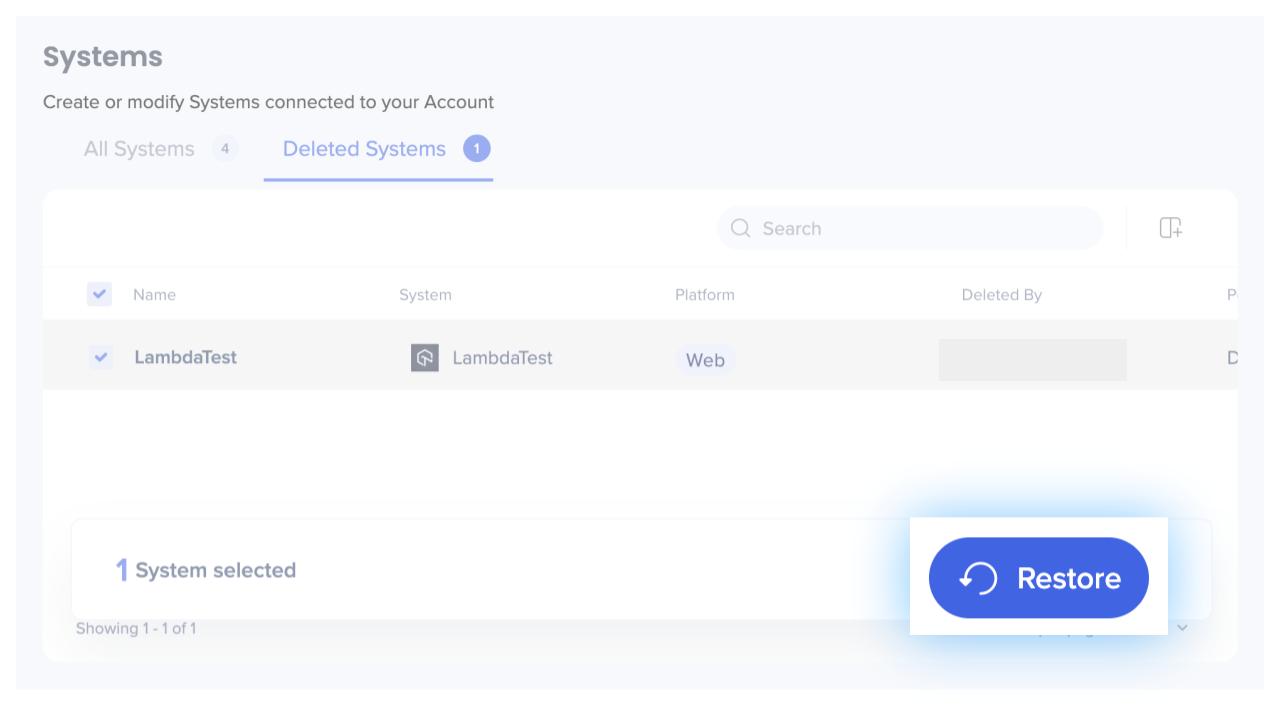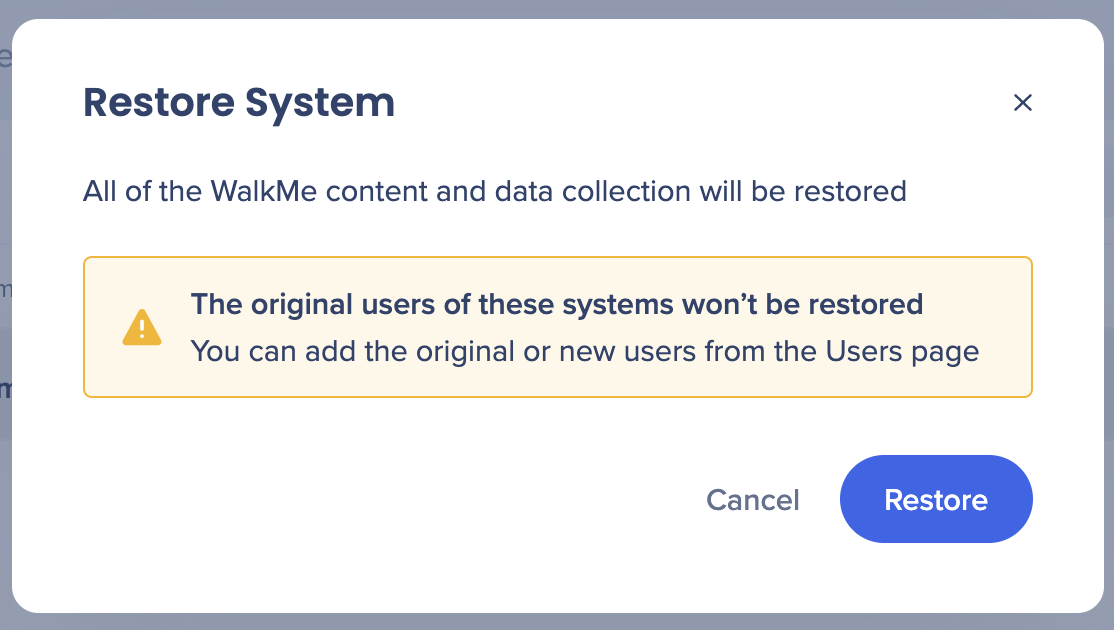Welcome to the
WalkMe Help Center
Please log in to continue
Select your data center


Please log in to continue

WalkMe管理者は、管理センターからシステムを削除できます。 管理者がシステムを削除すると、30日間のソフト削除期間に入ります。 30日間の間、いかなる理由でもシステムを復元できます。
このフェーズでは、以下のアクションが発生します:
システムが復元されると、上記のすべてのアクションも復元されます。(システムに接続されていたユーザー以外) これらは、管理者によって手動で再割り当てされる必要があります。
システムを削除してから30日後、完全削除サイクルが自動的に実行されます。 このフェーズが完了した後、復元オプションは利用できません。
このフェーズでは、以下の削除プロセスが発生します:
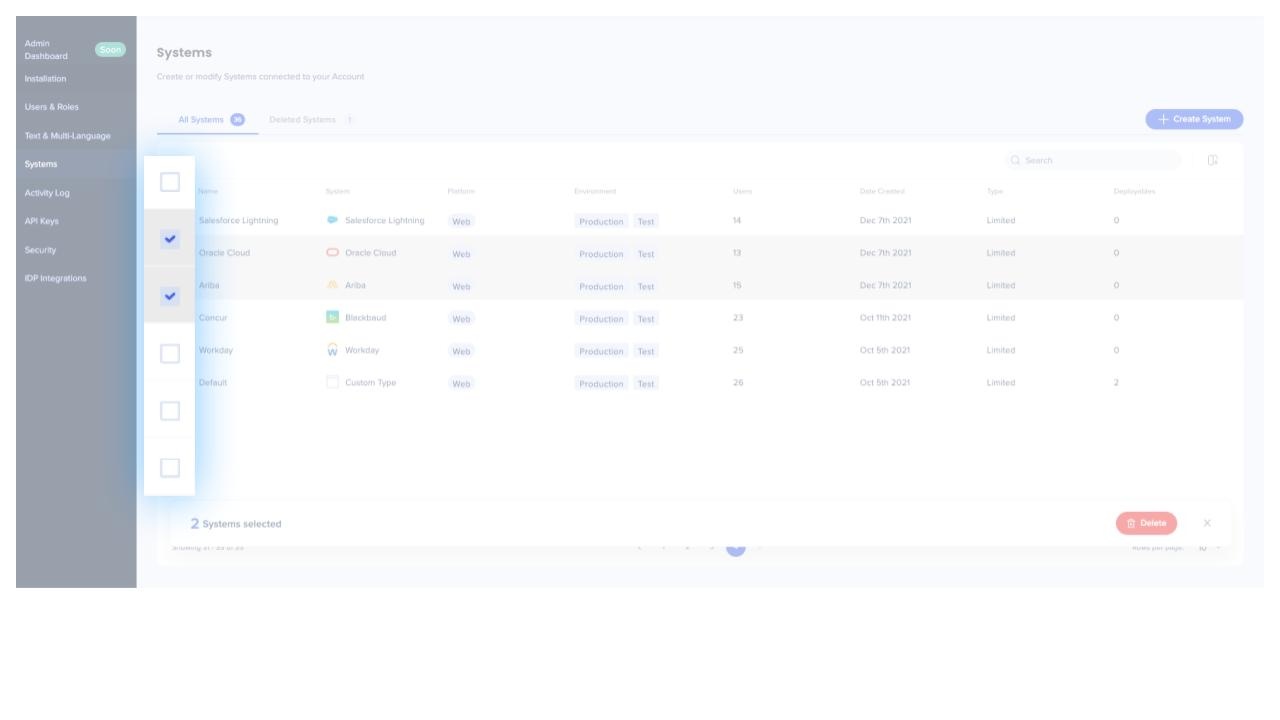
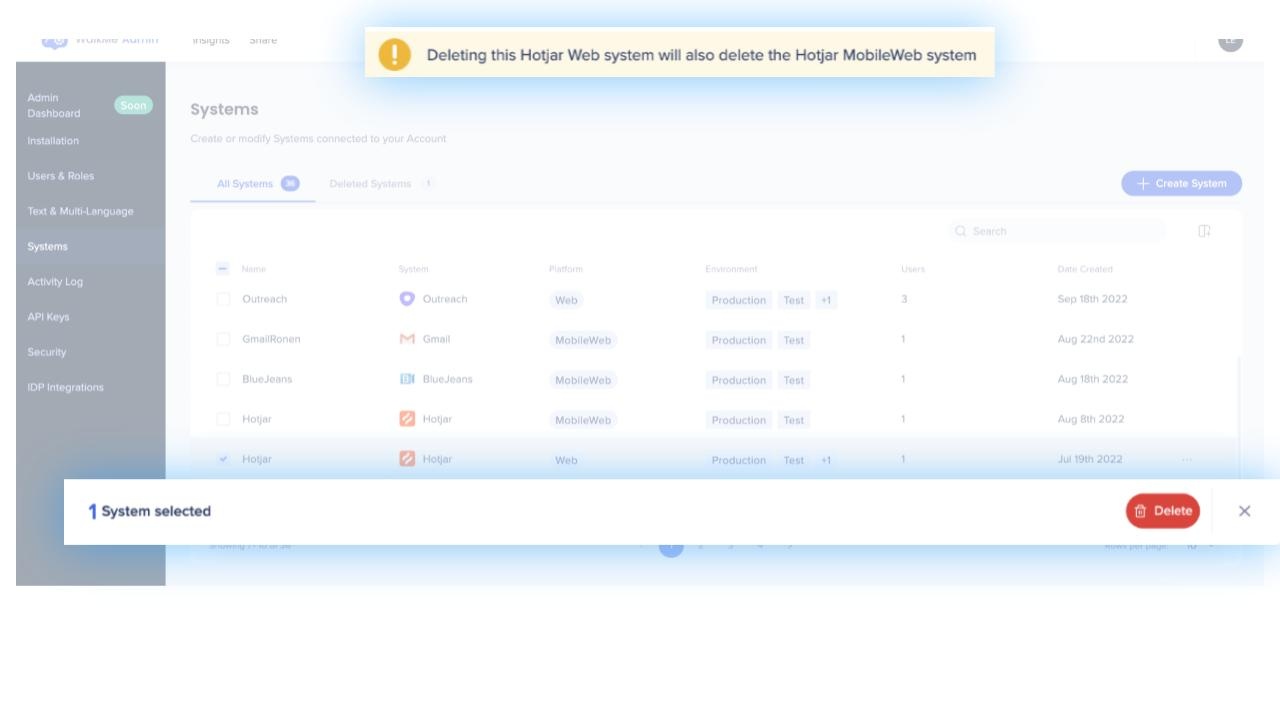 をクリック
をクリック
 をクリック
をクリック